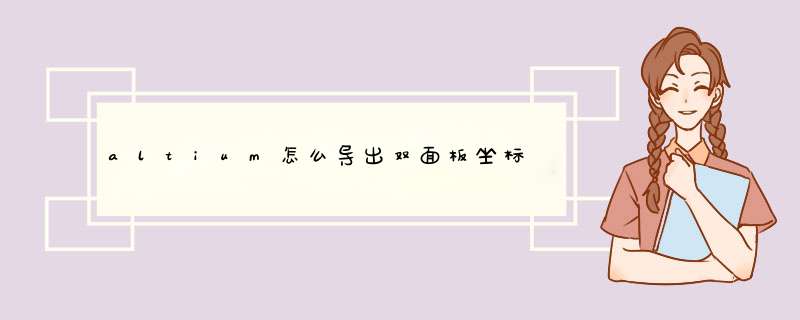
1、第一步,打开PCB源文件,设置原点,然后依次点击Edit、Origin、Set。
2、然后鼠标光标变为十字光标,原点一般设置在左下角。
3、接着依次点击File、AssemblyOutputs、Generatespickandplacefiles
4、接着进入坐标文件设置界面,格式分为CSV和Text。单位分为英制Imperial和公制Metric,我们一般选择Text和公制Metric。然后点击OK确认即可。
5、最后,打开工程输出文件夹,即可看到坐标文件。
解决办法:1、在File(文件)下拉菜单中,选择AssemblyOutputs(装配输出)Gerneratespickandplacefiles后,出现PickandPlaceSetup选项对话框。
2、在对话框中,选择你所要的输出格式(坐标文件的格式,一般选择TXT格式)和输出单位(衡量坐标的单位,一般选择公制),选择完成后,单击确定选项即可导出坐标文件。
3、导出的坐标文件保存在PCB文件所在的文件夹里(如果pcb文件是在桌面上,那么坐标文件就会导出到桌面),坐标文件一般是以PickPlaceforXXXX命名的文件,打开坐标文件就可以看到每个器件X方向和Y方向的坐标。坐标,数学名词。是指为确定天球上某一点的位置,在天球上建立的球面坐标系。
可以设定基点后再看下是否导出坐标。坐标是以原点为基准的坐标。反转后没有坐标基点。可以设定基点后再看下。新建CAM,导入Gerber,选择CAM文件夹下的所有文件导入。设置层属性和物理顺序,设置NC工具,提取网络表,导出PCB。
欢迎分享,转载请注明来源:内存溢出

 微信扫一扫
微信扫一扫
 支付宝扫一扫
支付宝扫一扫
评论列表(0条)